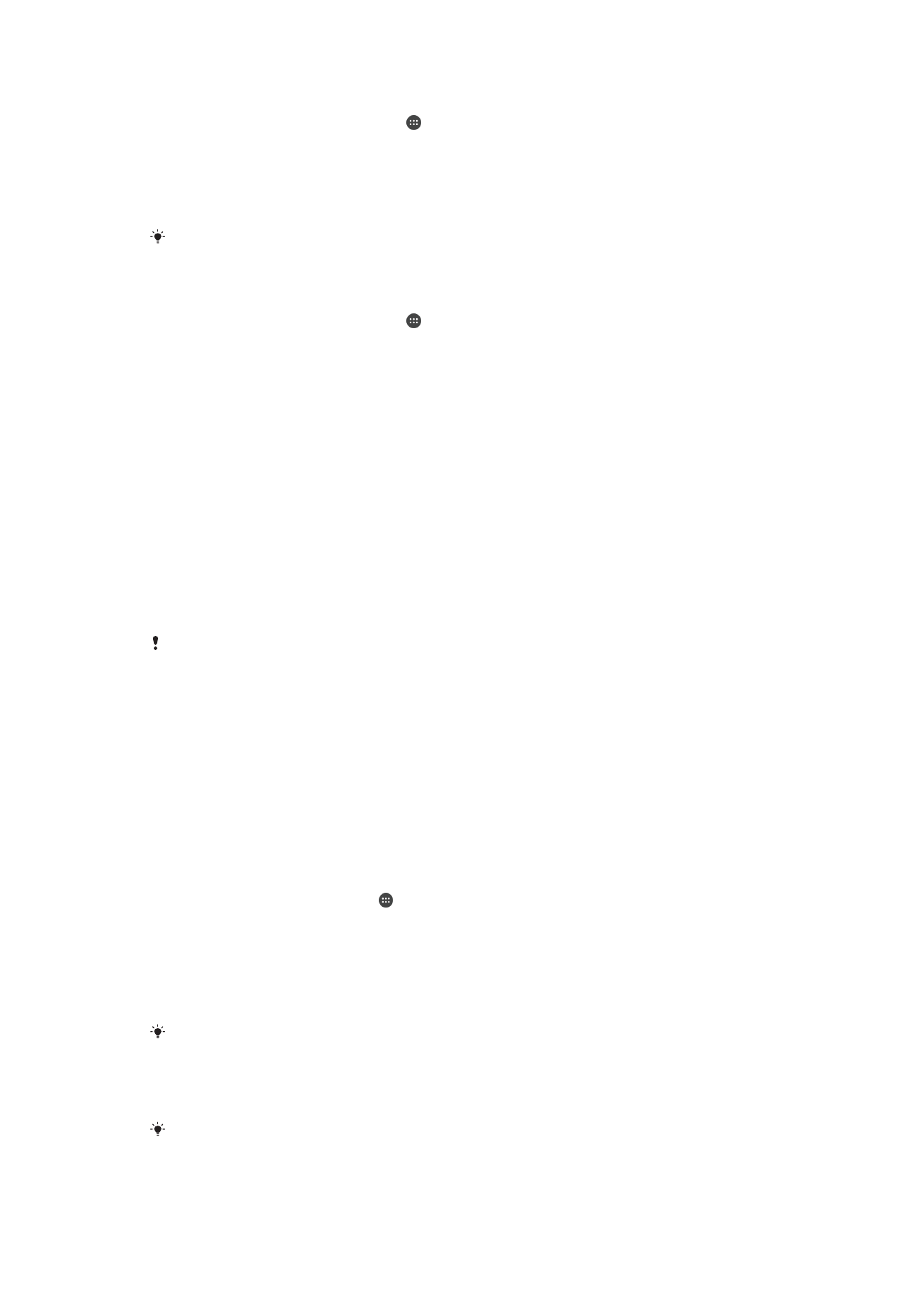
Llogaritë e përdoruesve të shumëfishtë
Pajisja juaj mbështet llogari të përdoruesve të shumëfishtë, në mënyrë që përdorues të
ndryshëm të mund të hyjnë veçmas në pajisje dhe ta përdorin atë. Llogaritë e
përdoruesve të shumëfishtë funksionojnë mirë në situatat kur bashkëndani të njëjtën
pajisje me persona të tjerë ose ia jepni hua dikujt pajisjen tuaj për pak kohë. Përdoruesi
që konfiguron pajisjen për herë të parë bëhet pronari i pajisjes. Vetëm pronari mund t'i
menaxhojë llogaritë e përdoruesve të tjerë. Përveç llogarisë së pronarit, ka dy tipa të
ndryshëm të llogarive:
•
Përdoruesi i rregullt: Ky tip llogarie është i përshtatshëm për dikë që e përdor rregullisht
pajisjen tuaj.
•
Përdoruesi vizitor: Aktivizoni opsionin e llogarisë së vizitorit për dikë që dëshiron të
përdorë pajisjen tuaj vetëm përkohësisht.
Disa tipare janë të disponueshme vetëm për pronarin. Për shembull, vetëm pronari mund t'i
lejojë shkarkimet nga burime të ndryshme nga Google Play™.
Rreth llogarisë së Përdoruesit të rregullt
Duke shtuar llogaritë e Përdoruesit të rregullt, mund të lejoni që përdorues të ndryshëm
të kenë ekranet bazë, sfondet dhe cilësimet e përgjithshme të ndryshme. Ata do të kenë
po ashtu qasje të veçantë tek aplikacionet dhe te hapësira ruajtëse e kujtesës për
skedarët si muzika dhe fotografitë. Mund të shtoni deri në tre llogari të përdoruesve të
rregullt në pajisjen tuaj.
Për të shtuar një llogari të përdoruesit të rregullt
1
Sigurohuni se keni hyrë si pronari, d.m.th. përdoruesi që e konfiguroi pajisjen për
herë të parë.
2
Nga Ekrani bazë, trokitni lehtë .
3
Gjeni dhe trokitni lehtë te
Cilësimet > Përdoruesit > Shto një përdorues.
4
Trokitni lehtë
OK. Llogaria e re është krijuar.
5
Trokitni lehtë
KONFIGURO TANI. Ekrani do të kyçet dhe në këndin lart djathtas
do të shfaqet një ikonë që përfaqëson përdoruesin e saposhtuar.
6
Shkyçeni ekranin duke rrëshqitur shpejt majtas ose lart.
7
Ndiqni udhëzimet në ekran për të konfiguruar llogarinë për përdoruesin.
Në rastet kur personi që përdor llogarinë e re dëshiron ta konfigurojë llogarinë, por nuk është i
disponueshëm për momentin, mund të trokitni lehtë
JO TANI në hapin 5. Kur përdoruesi të
jetë gati, ai mund të përzgjedhë
Përdoruesit nën Cilësimet dhe të shikojë llogarinë e re, e cila
shfaqet si
Përdorues i ri. Thjesht trokitni lehtë te llogaria dhe ndiqni udhëzimet për të
përfunduar konfigurimin e saj.
Mund të shtoni po ashtu një llogari të përdoruesit të rregullt nga shiriti i statusit në çdo ekran.
Thjesht zvarriteni shiritin e statusit poshtë dhe trokitni lehtë ikonën e përdoruesit, më pas
trokitni lehtë
Shto një përdorues.
63
Ky është një version i këtij botimi për Internet. © Printojeni vetëm për përdorim privat.
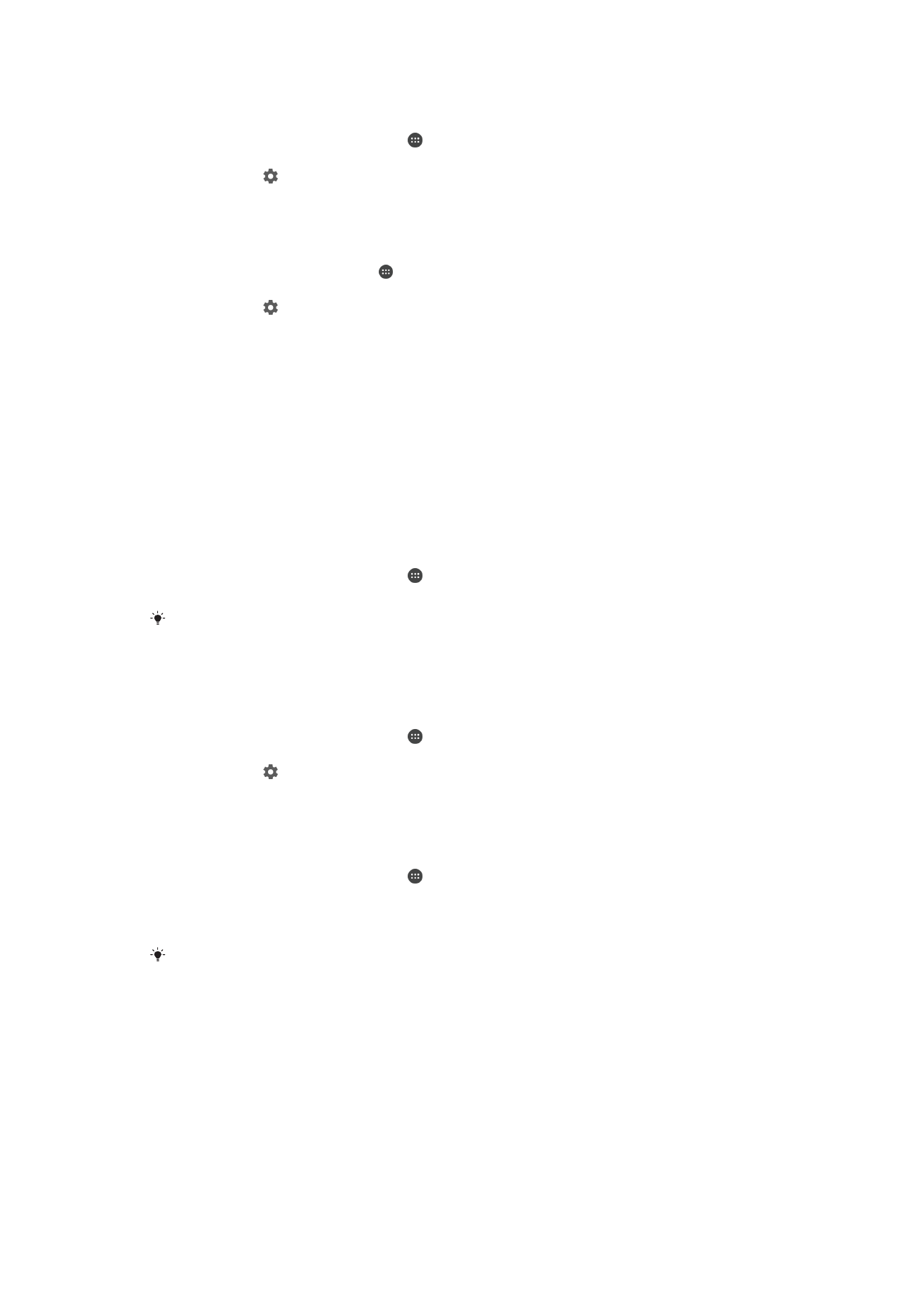
Për të lejuar një përdorues të rregullt të bëjë telefonata dhe të përdorë mesazhet SMS
1
Sigurohuni se jeni futur si pronari.
2
Nga Ekrani bazë, trokitni lehtë mbi .
3
Gjeni dhe trokitni lehtë mbi
Cilësimet > Përdoruesit.
4
Trokitni lehtë pranë emrit të përdoruesit përkatës dhe më pas zvarriteni
rrëshqitësin pranë
Aktivizoni tel. dhe SMS në të djathtë.
Për të fshirë një llogari të një përdoruesi të rregullt nga pajisja juaj
1
Sigurohuni se jeni futur si pronari.
2
Nga Ekrani bazë, trokitni lehtë .
3
Gjeni dhe trokitni lehtë te
Cilësimet > Përdoruesit.
4
Trokitni lehtë pranë emrit të përdoruesit që dëshironi të fshini dhe më pas
trokitni lehtë
Hiq përdoruesin > Fshi .
Rreth llogarisë së Përdoruesit vizitor
Nëse dikush dëshiron që ta përdorë pajisjen tuaj vetëm përkohësisht, mund të aktivizoni
një llogari vizitori për këtë përdorues. Në regjimin e vizitorit, pajisja juaj do të hapet si një
sistem i sapoinstaluar vetëm me aplikacionet e instaluara paraprakisht. Pasi vizitori të
përfundojë me përdorimin e pajisjes tuaj, mund të fshini seancën që vizitori tjetër të fillojë
nga e para. Llogaria e përdoruesit vizitor është e instaluar paraprakisht dhe nuk mund të
fshihet.
Për të aktivizuar llogarisë e përdoruesit vizitor
1
Sigurohuni se keni hyrë si pronari, që është përdoruesi që e konfiguroi pajisjen për
herë të parë.
2
Nga Ekrani bazë, trokitni lehtë mbi .
3
Gjeni dhe trokitni lehtë mbi
Cilësimet > Përdoruesit > I ftuar.
Mund ta aktivizoni po ashtu llogarinë e përdoruesit vizitor nga shiriti i statusit në çdo ekran.
Thjesht zvarriteni shiritin e statusit poshtë duke përdorur dy gishta dhe trokitni lehtë ikonën e
përdoruesit, më pas trokitni lehtë
Shto të ftuarin.
Për të lejuar përdoruesin vizitor të bëjë telefonata
1
Sigurohuni se jeni futur si pronari.
2
Nga Ekrani bazë, trokitni lehtë mbi .
3
Gjeni dhe trokitni lehtë mbi
Cilësimet > Përdoruesit.
4
Trokitni lehtë pranë
I ftuar dhe më pas zvarritni rrëshqitësin pranë Aktivizoni
telefonatat në të djathtë.
Për të pastruar të dhënat e seancës së vizitorit
1
Sigurohuni se jeni futur në llogarinë e vizitorit.
2
Nga Ekrani bazë, trokitni lehtë mbi .
3
Gjeni dhe trokitni lehtë mbi
Cilësimet > Përdoruesit.
4
Gjeni dhe trokitni lehtë mbi
Hiq të ftuarin.
5
Trokitni lehtë
Hiq.
Mund ta pastroni po ashtu seancën e vizitorit nga shiriti i gjendjes në çdo ekran, për sa kohë
që keni hyrë në llogarinë e vizitorit. Thjesht zvarriteni shiritin e statusit poshtë duke përdorur
dy gishta dhe trokitni lehtë ikonën e përdoruesit, më pas trokitni lehtë
Hiq të ftuarin.
64
Ky është një version i këtij botimi për Internet. © Printojeni vetëm për përdorim privat.
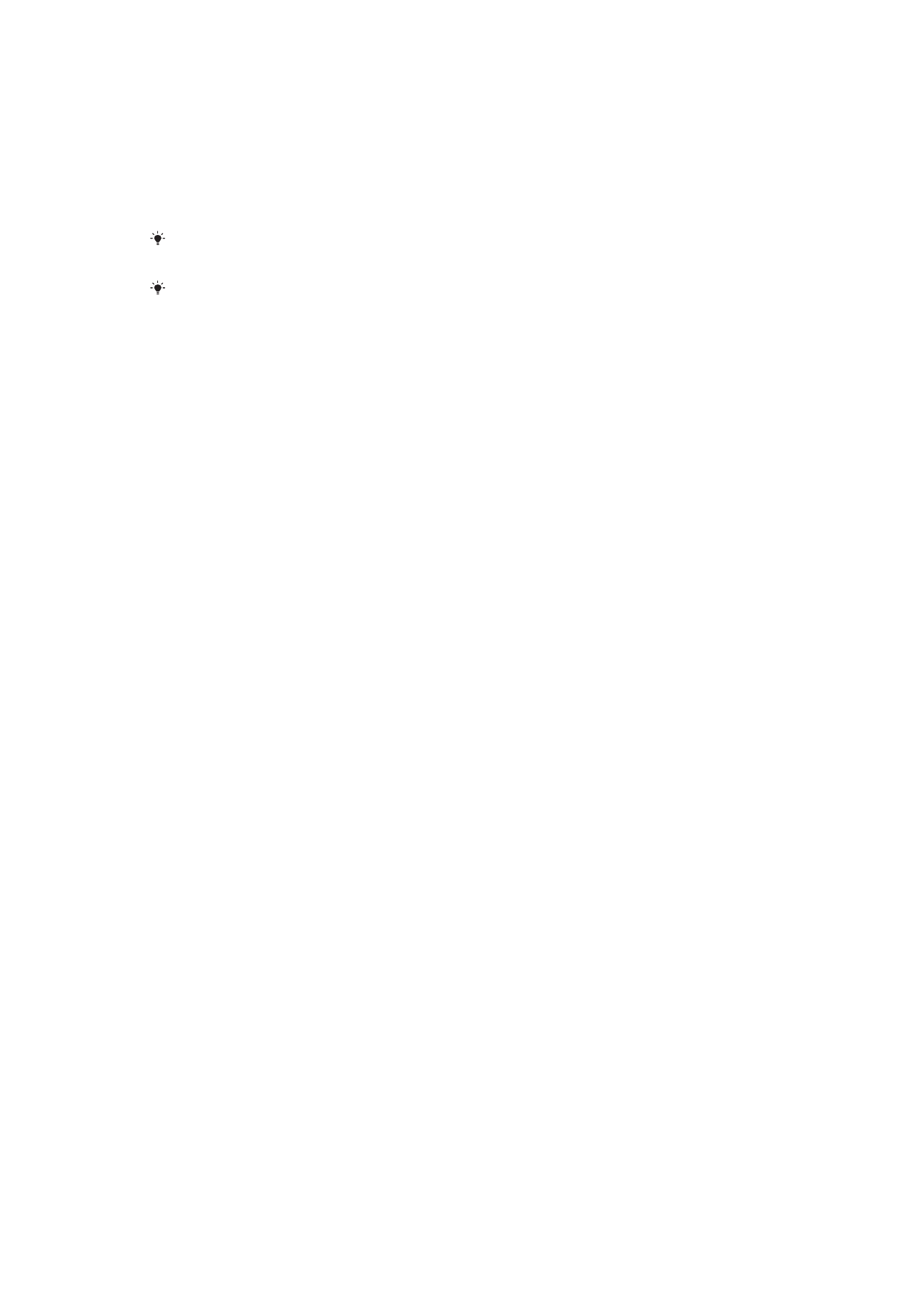
Ndërrimi mes llogarive të përdoruesve të shumëfishtë
Për të ndërruar mes llogarive të përdoruesve të shumëfishtë
1
Për të parë listën e përdoruesve, zvarriteni poshtë shiritin e statusit me dy gishta
dhe më pas trokitni lehtë ikonën e përdoruesit lart djathtas në ekran.
2
Trokitni lehtë tek ikona që përfaqëson llogarinë e përdoruesit tek e cila dëshironi të
kaloni. Do të shfaqet ekrani i kyçjes për atë llogari të përdoruesit.
Kur kaloni te llogaria e vizitorit, trokitni lehtë
Nis nga fillimi nëse dëshironi ta fshini sesionin e
mëparshëm ose trokitni lehtë
Po, vazhdo për të vazhduar me sesionin e mëparshëm.
Çdo përdorues mund të caktojë ekranin e tij të kyçjes. Shikoni
Kyçja e ekranit
në faqen 11.
Cilësimet për llogaritë e përdoruesve të shumëfishtë
Ka tre lloje të ndryshme të cilësimeve në pajisjet e përdoruesve të shumëfishtë:
•
Cilësimet që mund të ndryshohen nga çdo përdorues dhe që ndikojnë te të gjithë
përdoruesit. Shembujt përfshijnë gjuhën, Wi-Fi, regjimin në aeroplan, NFC-në dhe
Bluetooth®.
•
Cilësimet që ndikojnë vetëm te një llogari individuale e përdoruesit. Shembujt përfshijnë
sinkronizimin automatik të të dhënave, kyçjen e ekranit, llogaritë e ndryshme të shtuara
dhe sfondin.
•
Cilësimet që janë të dukshme vetëm për pronarin dhe ndikojnë te të gjithë përdoruesit,
për shembull, cilësimet e VPN-së.
65
Ky është një version i këtij botimi për Internet. © Printojeni vetëm për përdorim privat.